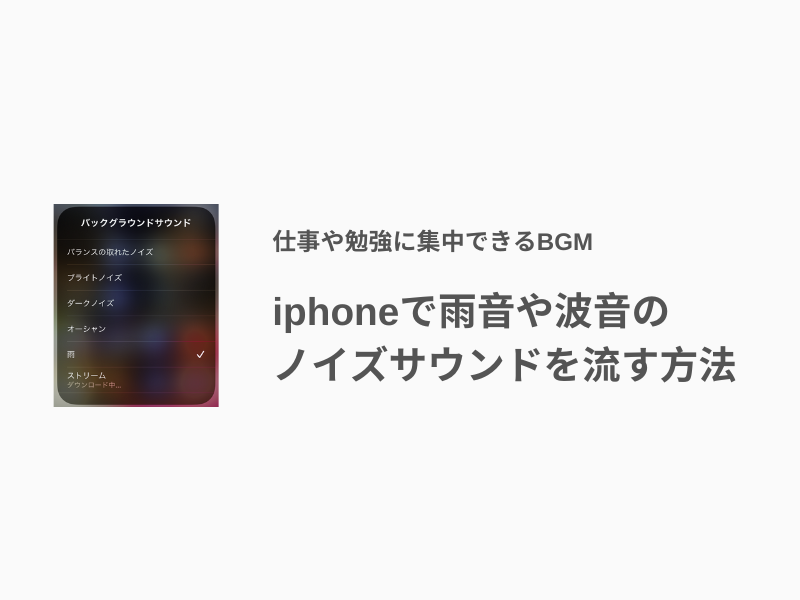こんにちは、マルキ(@mrkblog)です。
4年近く使ったAndroidからiPhoneに変えて半年。
家や仕事のPCがMacのため、やはりiPhoneの方が使い勝手がいいなあと日々実感しています。
先日iOS15にアップデートして、「これは…!」と思う機能をツイートで発見。
簡単に使えるので、作業や勉強に集中したいときにめちゃくちゃ便利です。
バックグラウンドサウンドとは【iOSの新機能 – バックグラウンドサウンド – 】
バックグラウンドサウンドはiOS15から利用できるようになった新機能。
appleのサイトではこのように説明されています。
バックグラウンドサウンドは、バランスの取れたノイズ、ブライトノイズ、ダークノイズ、波、雨、小川の音をバックグラウンドで連続的に再生します。
環境による騒音や外部からの不要な雑音を隠すので、集中したり、気持ちを落ち着かせたり、休んだりする時に役立ちます。
デバイスの使用時には、ほかの音やシステムサウンドに溶け込んだり目立たなくなります。
apple
音楽を再生してもバックグラウンドサウンドは停止せず、音楽に合わせて自動調整して後ろで鳴り続けてくれるという優れ機能。
雨音のリアルさは秀逸で、落ち着く感がすごいです。
設定方法(「設定」から)【iOSの新機能 – バックグラウンドサウンド – 】
バックグラウンドサウンドのメニューは少し奥まったわかりにくい場所にあります。
まず、「設定」アプリを起動。『アクセシビリティ』をタップします。
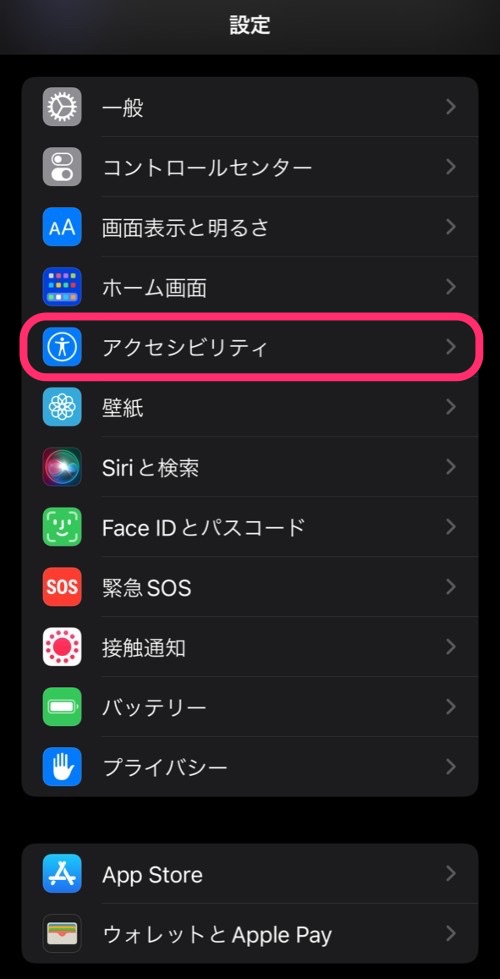
続いて、『オーディオ / ビジュアル』をタップ。
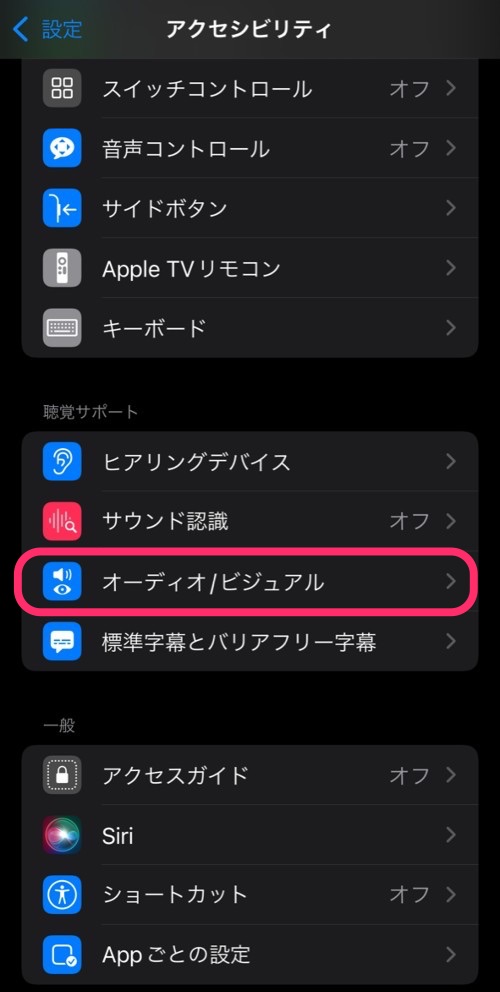
さらに『バックグラウンドサウンド』をタップします。
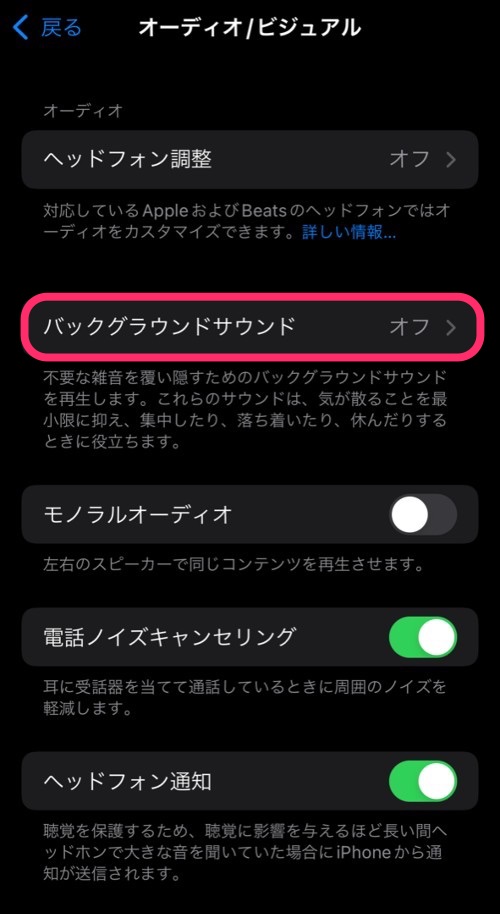
『サウンド』をタップして…
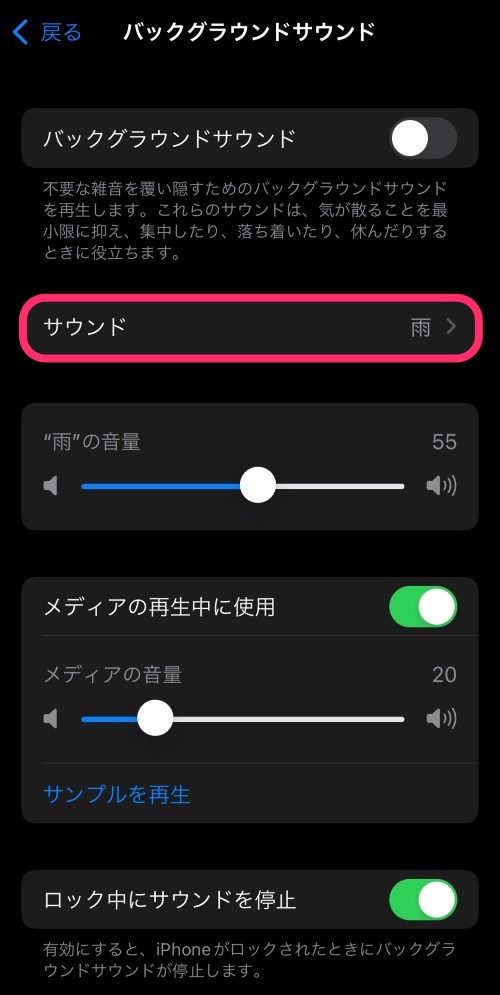
お好みのサウンドを選択します。
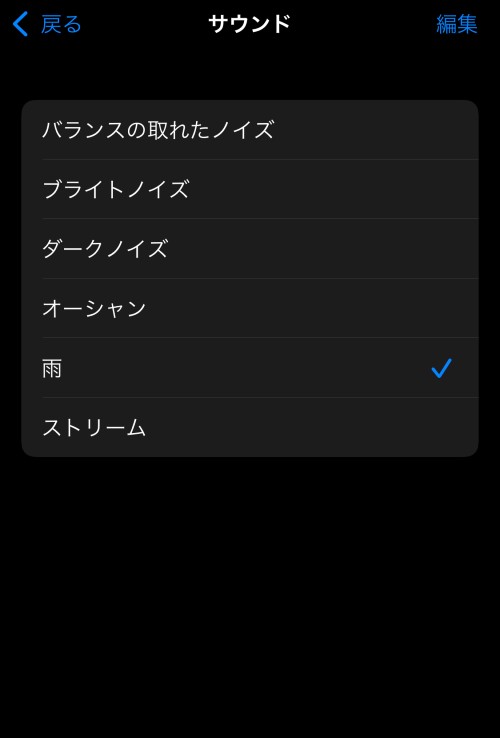
あとは1つ手前の画面で『バックグラウンドサウンド』を『オン』にすれば、サウンドが再生されます。
設定方法(「コントロールセンター」から)【iOSの新機能 – バックグラウンドサウンド – 】
『バックグラウンドサウンド』はコントロールセンターのショートカットからでも利用可能。
一度設定してしまえば、簡単に使えるようになります。
「設定」アプリを起動。『コントロールセンター』をタップします。
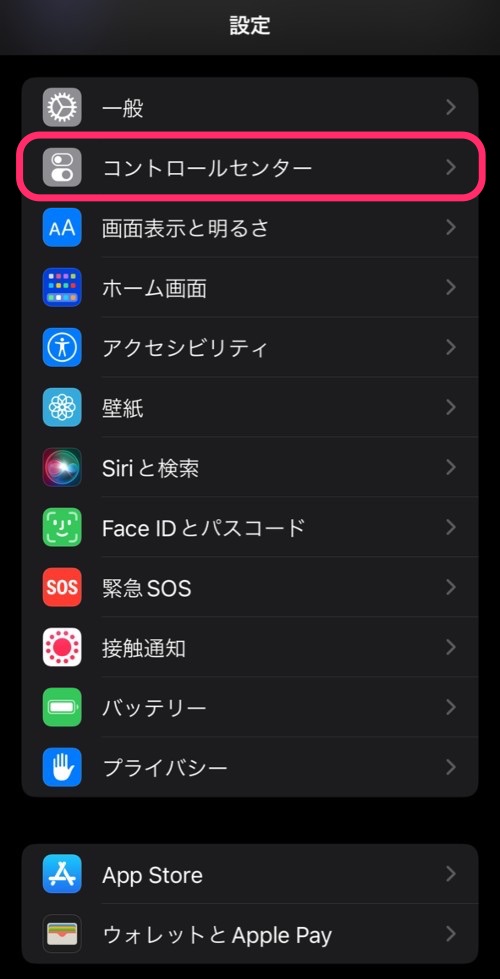
コントロールセンターに追加できるメニューが緑色の『+』で表示されます。
耳のアイコン『聴覚』の『+』をタップします。
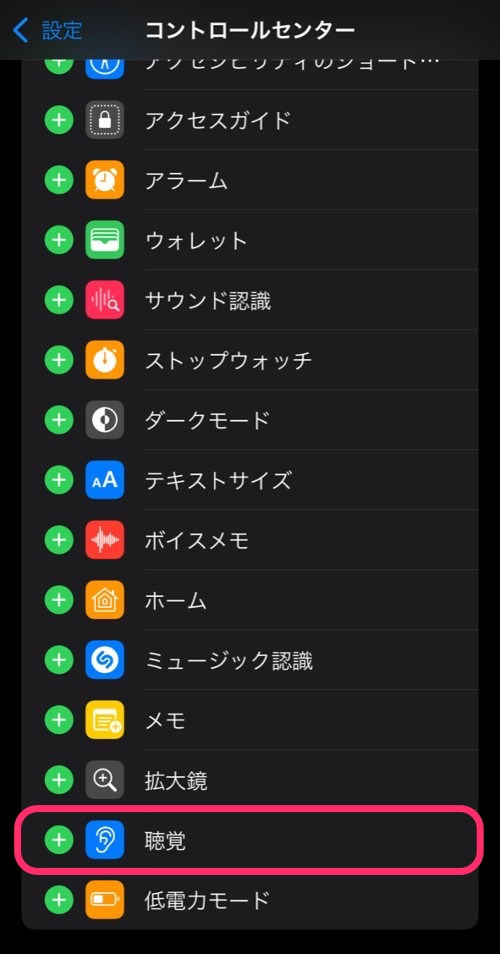
『聴覚』がコントロールセンターに追加されました。
ちなみに、削除するときには赤色の『−』をタップします。
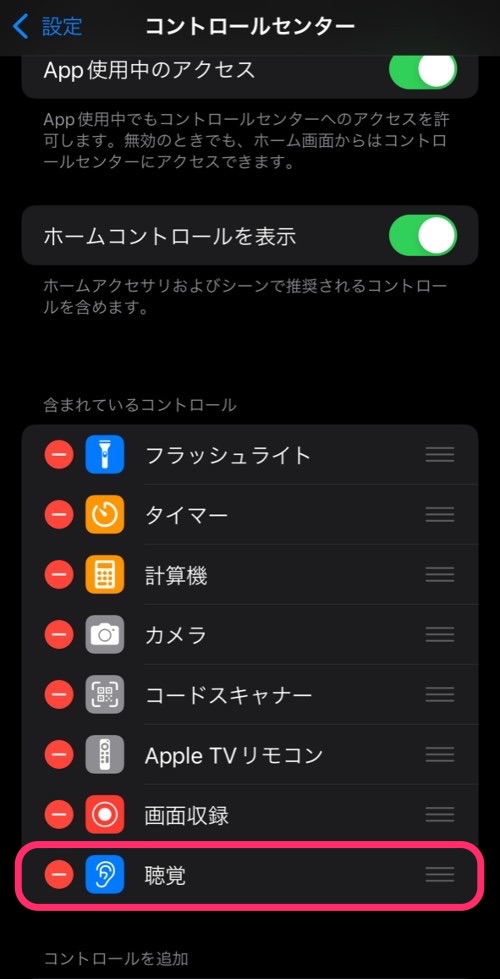
コントロールセンターのショートカットを表示させると、耳マークの『聴覚』が表示されています。
この設定さえできれば、使いたいときにすぐにバックグラウンドサウンドを再生できます。
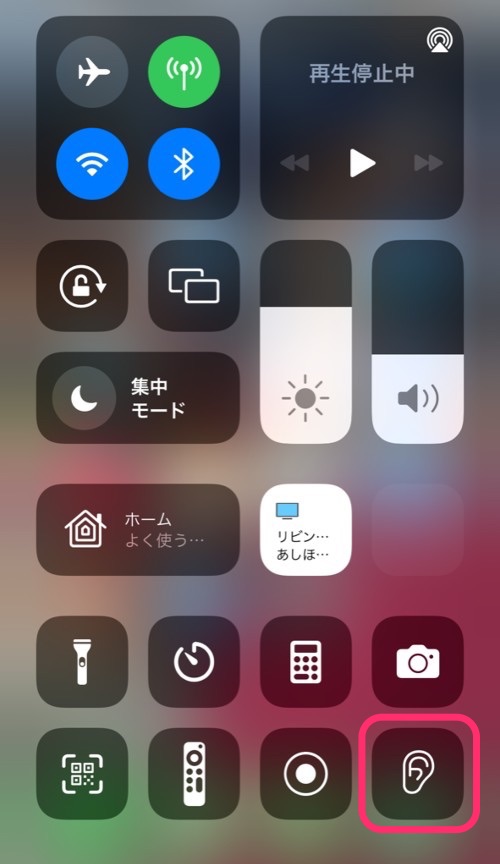
『バックグラウンドサウンド オフ』をタップします。
※画面下の耳マークでもOKです
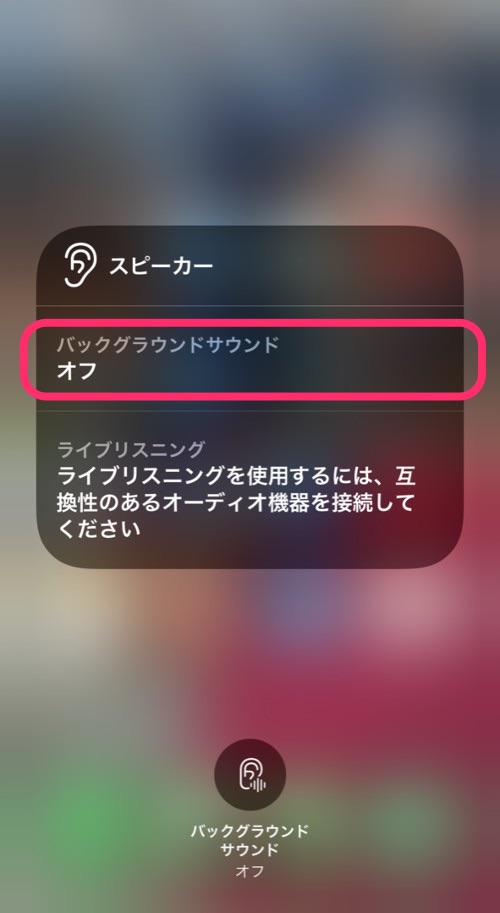
『バックグラウンドサウンド 雨』をタップすると…
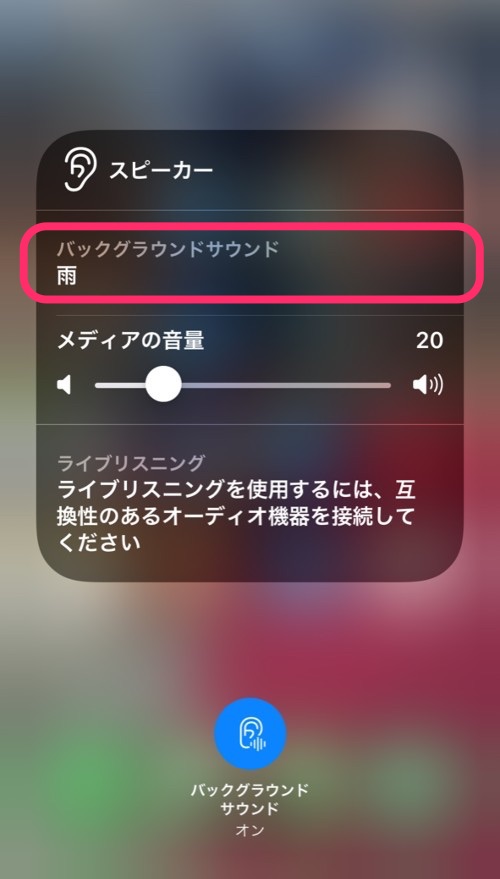
6つのサウンドが表示されるので、お好みのサウンドを選択できます。
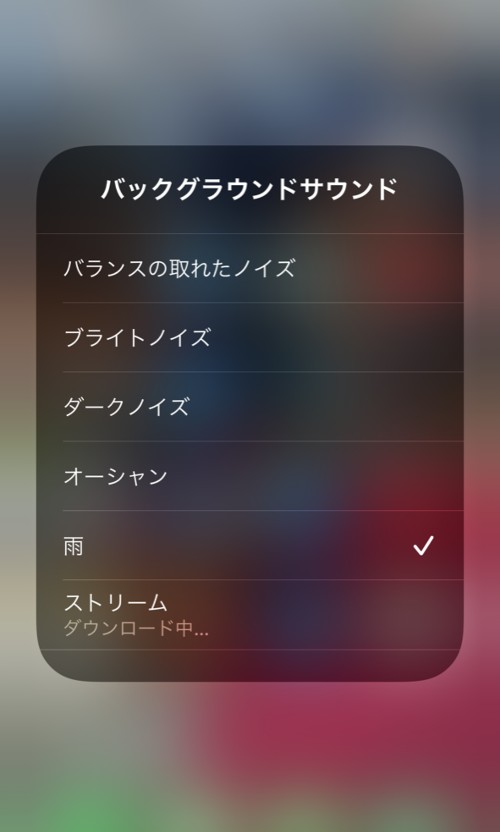
【iOSの新機能 – バックグラウンドサウンド – 】のおわりに
iOS15になって、iPhoneの良さをさらに実感。
同じくiPhoneに変えた妻にもレクチャーできるよう、新しい機能を学びます。